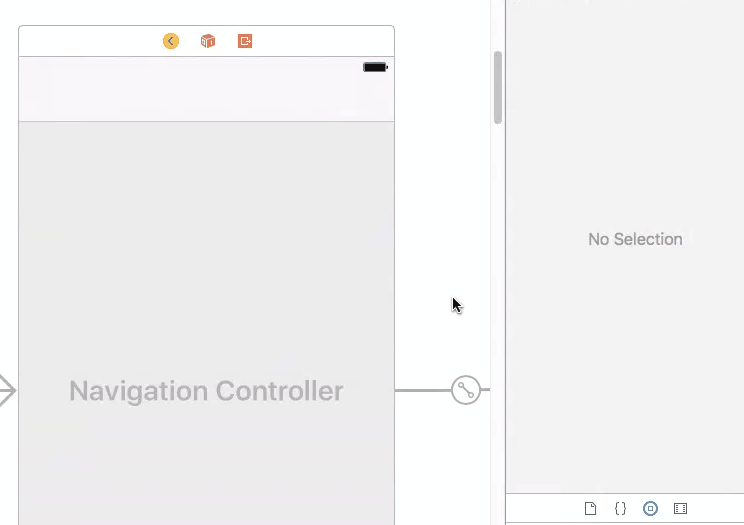Dans AppDelegate , cela a globalement changé le format de la NavBar et supprime la ligne de fond / la bordure (qui est un problème pour la plupart des gens) pour vous donner ce que je pense que vous et les autres recherchez:
func application(application: UIApplication, didFinishLaunchingWithOptions launchOptions: [NSObject: AnyObject]?) -> Bool {
UINavigationBar.appearance().setBackgroundImage(UIImage(), forBarPosition: UIBarPosition.Any, barMetrics: UIBarMetrics.Default)
UINavigationBar.appearance().shadowImage = UIImage()
UINavigationBar.appearance().tintColor = UIColor.whiteColor()
UINavigationBar.appearance().barTintColor = Style.SELECTED_COLOR
UINavigationBar.appearance().translucent = false
UINavigationBar.appearance().clipsToBounds = false
UINavigationBar.appearance().backgroundColor = Style.SELECTED_COLOR
UINavigationBar.appearance().titleTextAttributes = [NSFontAttributeName : (UIFont(name: "FONT NAME", size: 18))!, NSForegroundColorAttributeName: UIColor.whiteColor()] }
Ensuite, vous pouvez configurer un fichier Constants.swift , et contient une structure de style avec des couleurs et des polices, etc. Vous pouvez ensuite ajouter une tableView / pickerView à n'importe quel ViewController et utiliser le tableau "availableThemes" pour permettre à l'utilisateur de changer themeColor.
La belle chose à ce sujet est que vous pouvez utiliser une référence dans toute votre application pour chaque couleur et elle se mettra à jour en fonction du "Thème" sélectionné par l'utilisateur et sans celle-ci, elle sera par défaut theme1 ():
import Foundation
import UIKit
struct Style {
static let availableThemes = ["Theme 1","Theme 2","Theme 3"]
static func loadTheme(){
let defaults = NSUserDefaults.standardUserDefaults()
if let name = defaults.stringForKey("Theme"){
// Select the Theme
if name == availableThemes[0] { theme1() }
if name == availableThemes[1] { theme2() }
if name == availableThemes[2] { theme3() }
}else{
defaults.setObject(availableThemes[0], forKey: "Theme")
theme1()
}
}
// Colors specific to theme - can include multiple colours here for each one
static func theme1(){
static var SELECTED_COLOR = UIColor(red:70/255, green: 38/255, blue: 92/255, alpha: 1) }
static func theme2(){
static var SELECTED_COLOR = UIColor(red:255/255, green: 255/255, blue: 255/255, alpha: 1) }
static func theme3(){
static var SELECTED_COLOR = UIColor(red:90/255, green: 50/255, blue: 120/255, alpha: 1) } ...